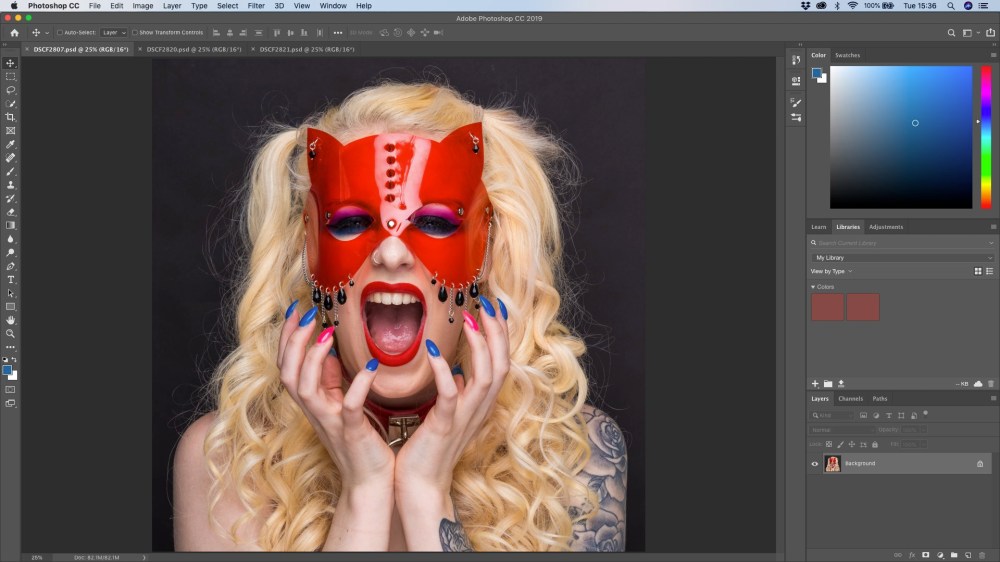tradycyjnie tryptyk był zbiorem trzech paneli lub przedziałów obok siebie, opatrzonych obrazami lub rzeźbami. Obecnie tryptyk odnosi się do zbioru trzech obrazów, często w jakiś sposób ze sobą powiązanych (np. w wariacjach na temat lub odmiennych poglądach na ten sam temat).
istnieje wiele sposobów tworzenia tryptyków w Adobe Lightroom i Photoshop, ale to podejście, które tutaj pokazuję, jest najprostsze, jakie znalazłem, zwłaszcza jeśli chcesz, aby obrazy o tej samej wielkości tworzyły Twój tryptyk. Oto pięć kroków wymaganych do stworzenia powyższego obrazu modelu Francheska Welbourn (link NSFW).
Krok 1: Wybierz i dostosuj obrazy w Lightroom
poszczególne obrazy tryptyku nie muszą być tego samego rozmiaru, jednak w tym przykładzie chcę użyć trzech identycznych rozmiarów i jednakowo proporcjonalnych zdjęć. Przez równą proporcję mam na myśli, że model pojawia się mniej więcej w tym samym rozmiarze na każdym zdjęciu. W tym przypadku chcę głowy i ramion. Trzy wybrane przeze mnie obrazy są podświetlone czerwonymi ramkami (w programie Lightroom).
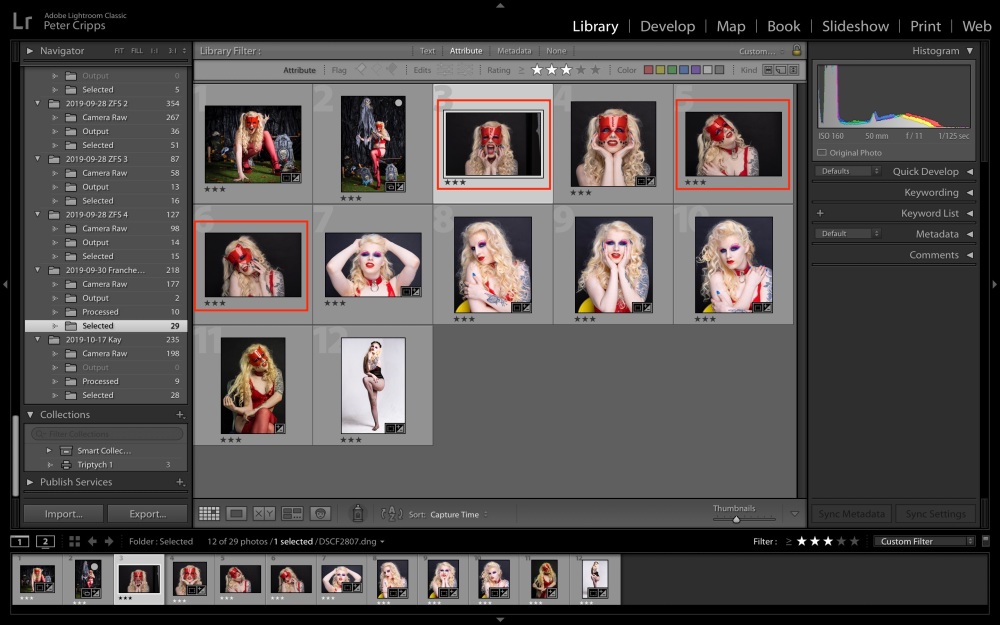
chcę też takiej samej ekspozycji, balansu bieli,nasycenia (a także oczywiście wymiarów, w tym przypadku 1×1). Aby to zrobić, pracuję nad jednym obrazem, a następnie skopiuj i wklej ustawienia na pozostałych dwóch obrazach.
są to trzy obrazy o prawidłowych wymiarach i podobnie edytowane. To wszystko dla Lightroom, jesteśmy teraz gotowi, aby przejść do Photoshopa.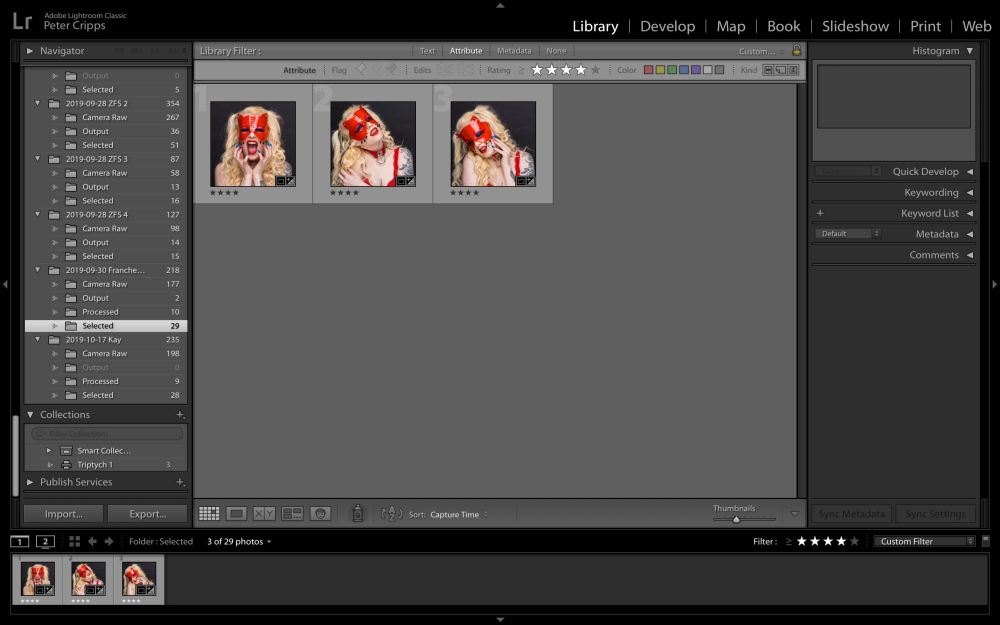
Krok 2: Eksportuj Obrazy do programu Photoshop
aby wyeksportować je do programu Photoshop wybierz trzy obrazy za pomocą pliku/Eksportuj… otworzy się kolejne okno dialogowe, w którym możesz wybrać Folder docelowy (zobacz tutaj, jak zarządzam plikami w moim obiegu pracy) i wybierz, aby otworzyć program Photoshop po wybraniu plików.
obrazy zostaną otwarte w programie Photoshop jako trzy oddzielne pliki, jak pokazano w zakładkach poniżej.
Krok 3: Zmień rozmiar obrazów
następnie upewnij się, że wszystkie obrazy mają dokładnie ten sam rozmiar. Wybierz obraz / Rozmiar obrazu… z paska narzędzi, a otworzy się okno dialogowe umożliwiające dostosowanie rozmiaru. Pomaga zrobić ładne okrągłe cyfry dla rozmiaru, więc w tym przypadku robię obraz 32x32cm. Upewnij się, że pozostałe dwa obrazy mają ten sam rozmiar.

Krok 4: Utwórz Płótno
teraz musimy zrobić płótno, aby umieścić wszystkie obrazy. Aby ułatwić sprawę, zacznij od obrazu, który chcesz znaleźć w środku płótna. Po utworzeniu tego obrazu Wybierz rozmiar obrazu / płótna … i wprowadź wymagany rozmiar w oknie dialogowym. W moim przypadku mam trzy obrazy 32x32cm, które chcę obramować o 1 cm i 1 cm między każdym z obrazów. Wysokość musi zatem wynosić 32+2 cm (34 cm), a szerokość (3×32)+4 cm (100 cm). Jeśli wybierzesz „kolor rozszerzenia obszaru roboczego”, otworzy się inne okno dialogowe umożliwiające wybranie koloru. Wybrałam czerwień, by pasowała do maski, którą nosi Franczeska.

płótno zostanie teraz pokazane z twoim obrazem na środku i możesz dodać pozostałe dwa obrazy do tryptyku.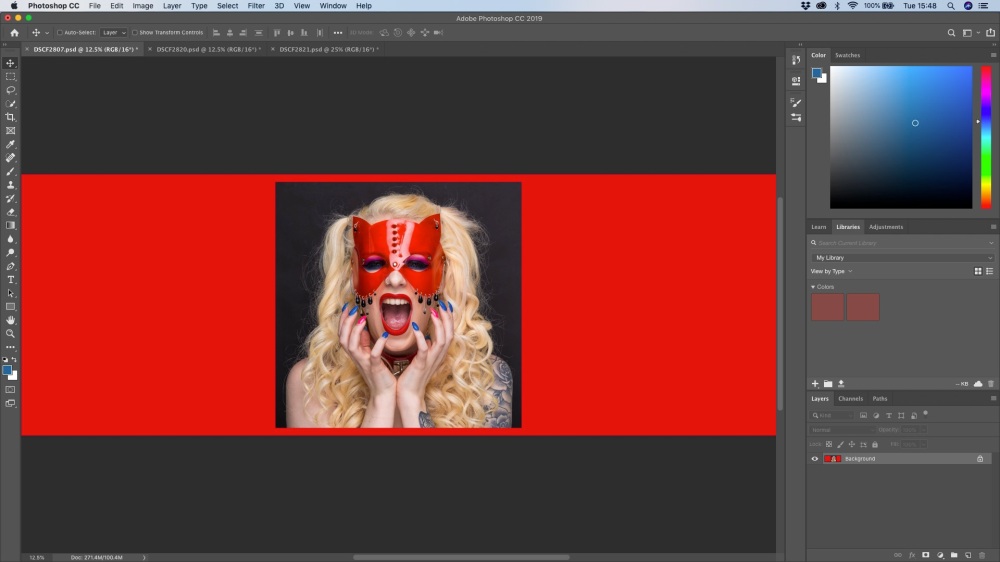
Krok 5: skopiuj Obrazy do Canvas
wybierz drugą kartę obrazu, a następnie wybierz obraz „Cmd a” i skopiuj go „Cmd C”. Przejdź do zakładki, która ma teraz płótno i wklej skopiowany obraz za pomocą „Cmd V”. Powtórz to dla trzeciego obrazu. Obrazy zostaną otwarte jako warstwy na płótnie, ale zostaną ułożone na centralnym obrazie. 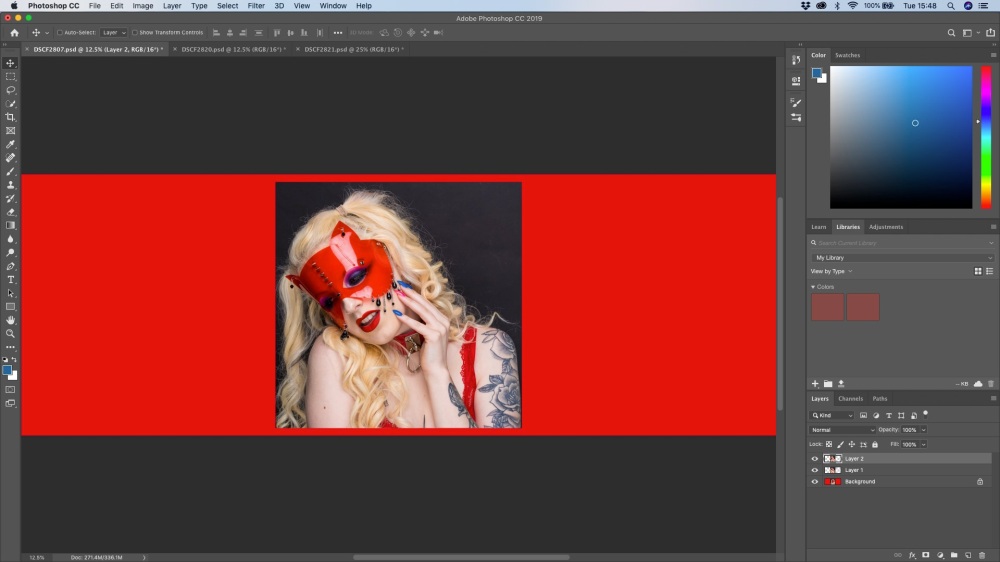
wszystko, co musisz teraz zrobić, to wybrać narzędzie przenieś (u góry paska narzędzi) i przeciągnąć obraz w lewo, a następnie następny w prawo. Powinieneś być w stanie wyrównać je całkiem dobrze za pomocą oka i linii zaznaczenia, które pojawiają się podczas przesuwania obrazów.
to wszystko, końcowy obraz powinien wyglądać mniej więcej tak. Gdy jesteś zadowolony z wyborów, możesz spłaszczyć wszystkie warstwy (warstwa / spłaszczyć obraz) i zapisać obraz gotowy do wyeksportowania lub wydrukowania.
Zdjęcia Franczeski zostały zrobione aparatem Fujifilm X-T3 i oświetlone za pomocą mojego Elinchrom D-Lite RX i Deep Umbrella.